Formázza a flash meghajtó írásvédett
Mi gyakran szembesülnek olyan helyzetben, amikor egy működő USB flash meghajtó nem nyílik meg. Ehelyett egy ablak jelenik meg, kérve a formázási, de amikor megpróbálja formázni egy hiba bukkan fel egy ablak, amely nem lehet formázni. De minden jel flash meghajtó dolgozik. És ez határozza meg a rendszerben, és a betű van rendelve. Ez szégyen. Már elvileg nem olyan fontos információkat tárolnak rajta. Főoldal Vissza művelet maga flash meghajtó, flash kártya listákat rendes vagy microCD, MMC, stb Végtére is, az adatokat lehet visszaállítani később. Számos eszköz, amely lehetővé teszi, hogy visszaszerezze az adatok a formázás után. Az alábbiakban egy pillantást néhány a legnépszerűbb és azonnali lépéseket, hogy visszaállítsa a működőképesség botot hogy végre tud hajtani magad. Ha ezek a lépések nem segítenek, a probléma valószínűleg alacsonyabb. Ha ez egy USB-flash, akkor próbálja állítani a vezérlőt. Ha azonban a microSD típusú memóriakártya, MMC, akkor valószínű, hogy visszaállítsa az nem fog működni. Az ember csak dobni. De ne ess kétségbe. Először végig a tételeket a cikkben felsorolt alább.
Egy nagyon gyakori probléma - ez figyelmetlenség. Lehet, hogy nem veszi észre, vagy nem tudják, hogy a flash meghajtó mechanikusan védeni bejegyzés egy kapcsoló „megjelenés - unlook”. Talán véletlenül hozzáért és a csúszás áttért a helyzet „look”, bár ez nem könnyű megtenni. Ellenőrizze a kapcsoló helyzetét. A megfelelő helyzetben azzal a lehetőséggel, felvétel - „unlook”.

Folytassa közvetlenül formázza a meghajtót a konzol parancssorban.
Ehhez nyissa meg a parancssori ablakot „Run”. Nyissa meg a „Start” menü -> „Run”, vagy megnyomja a billentyűkombinációt „Win + R”.
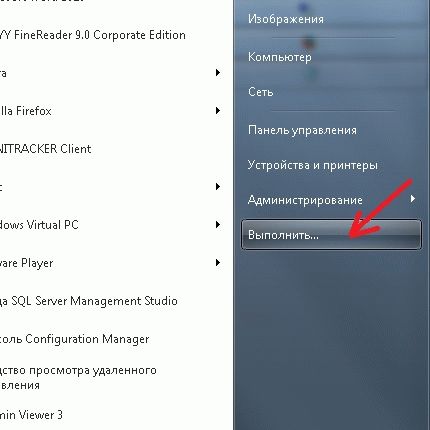
A mezőbe írja be a parancs formátuma:
ahol: formátum - a csapat is, amely kiváltja a formázást;
h - a betűjelet a kiválasztott formázójában;
q - gyors formátum opciót (ha nem használja ezt a lehetőséget egy teljes formázás szakasz);
fs - kiválasztási paraméter fájlrendszer;
FAT32 - típusú fájlrendszer (FAT, FAT32, NTFS)

fájlrendszer megnézve lehet hagyni. Ha nem adja meg, a formázás kerül végrehajtásra tekintettel a fájlrendszer, a lemez, amelyet korábban megjelölt.
Kattintson az "OK" gombot. Akkor jelenik meg, formázás ablak, amit jelez százalékában a haladás, a parancs. A formázás befejeződött (100%), nyomja meg az "Enter". Az ablak bezárul. Format siker.
Eltávolítása az írásvédettséget a diskpart programot.
Kezdeni, indítson egy parancssort rendszergazdaként.
- találja meg a Start menüt a Windows 7, kattintson jobb egérgombbal, és válassza a „Futtatás rendszergazdaként” opciót.
- Windows 8 és 8,1, kattintson a Win billentyű (logóval) + X a menüben, válassza ki a "Command Prompt (Admin)".
A parancssorba írja be a következő parancsokat a sorrendben:
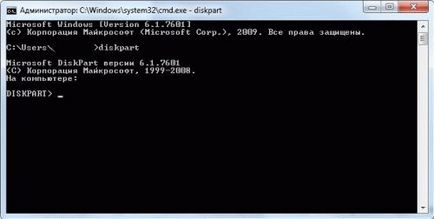
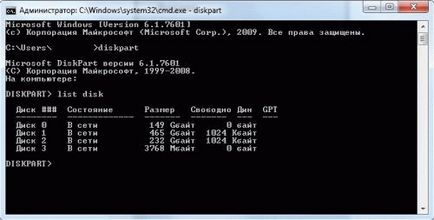
3. selectdiskN (ahol N - szám számának megfelelő az USB meghajtó lesz látható, ha az előző parancs)
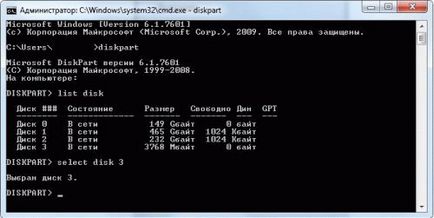
4. attribútumok lemez egyértelmű readonly
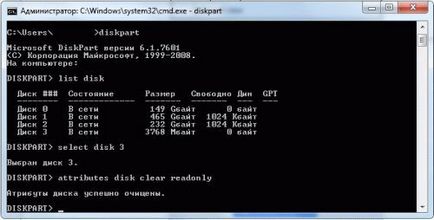

6. create partition primary

7. formatfs = FAT32 (iliformatfs = NTFS, ha szükséges méret vNTFS)

Ez parancsokat eltávolítjuk az írásvédettséget és futtatni a meghajtó formázását. Ha sikeres a formázás, akkor kap egy üzenetet a sikeres kötetek formázásához.
Ellenőrizze a Windows rendszerleíró adatbázisában. Flash kártya lehet védeni a bejegyzést, ha az adatbázis károkat. Prawer jól beállítva a kulcsot. Ehhez indítsa el a Registry is.
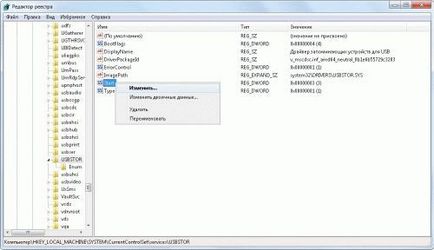
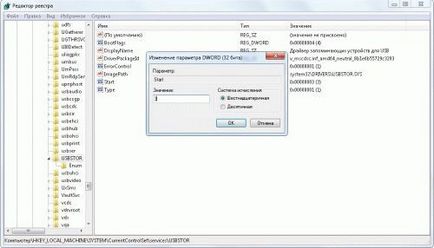

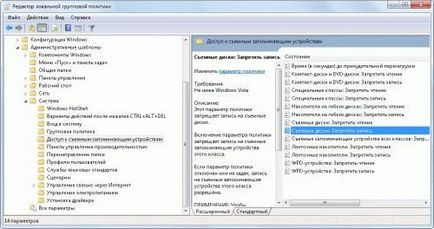
alacsony szintű formázás programot. Általános szabály, hogy a helyszínen a gyártó a flash meghajtó, akkor töltse le a közüzemi alacsony szintű formátum a meghajtót. Azt is próbáld meg visszaállítani a memória vezérlő, peremknuv lábak, vagy letölthető egy speciális eszköz, a tárolási vezérlő. A választás a szerszámok történik a számát a VID és PID szabályozó.
Az adatok visszaállítása speciális eszközeinek segítségével.
DISKPART> attribútumok lemez egyértelmű readonly
Disk attribútumok sikeresen törölve.
DISKPART> attribútumok lemez egyértelmű readonly
Disk attribútumok sikeresen törölve.
DiskPart: lemezkarbantartás sikeresen befejeződött.
DISKPART> create partition primary
Hiba Virtual Disk Service:
Ez a művelet nem támogatott nem üres cserélhető lemezt.
Esélye van rendszeres eszköze, hogy feltámassza a hajtás nem. Azt javasoljuk, hogy használja az alacsony szintű formázás közüzemi hatósági és után partíció létrehozásával
DISKPART> select disk 2
DISKPART> attribútumok lemez egyértelmű readonly
Disk attribútumok sikeresen törölve.
DISKPART> attribútumok lemez egyértelmű readonly
Disk attribútumok sikeresen törölve.
DiskPart: lemezkarbantartás sikeresen befejeződött.
DISKPART> create partition primary
Hiba Virtual Disk Service:
Ez a művelet nem támogatott nem üres cserélhető lemezt.